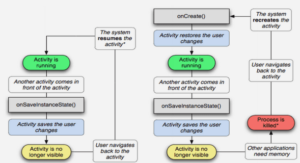Sommaire: Cours Word saisie du document et mise en forme
WORD 2007 – INTRODUCTION
FONDAMENTAUX OFFICE 2007
1. FENETRE PRINCIPALE
2. MEMO CLAVIER
3. PARAMETRAGE DU LOGICIEL
4. ENREGISTREMENT
CHAPITRE 1 – SAISIE DU DOCUMENT
1. PARCOURIR LE DOCUMENT, DEPLACER LE CURSEUR
2. RECHERCHER, REMPLACER, ATTEINDRE
3. FRACTIONNER LA FENETRE
4. SELECTIONNER
5. CORRECTION AUTOMATIQUE ET BALISES
6. ORTHOGRAPHE, SYNONYMES ET TRADUCTION
7. DEPLACER, COPIER OU COLLER
8. BLOC DE CONSTRUCTION (ou « QuickPart »)
9. ELEMENTS D’UN DOCUMENT WORD
10. LIENS ET INCORPORATION D’OBJETS
11. STATISTIQUES RELATIVES AU DOCUMENT
CHAPITRE 2 – MISE EN FORME
1. MISE EN FORME DES CARACTERES
2. MISE EN FORME DES PARAGRAPHES
3. MISE EN FORME D’UNE LISTE
4. ALIGNEMENT DE TEXTE AVEC LES TABULATIONS
5. BORDURE ET TRAME
6. REPRODUIRE LA MISE EN FORME
7. APPLIQUER DES STYLES
8. REVELER LA MISE EN FORME
CHAPITRE 3 – LES TABLEAUX
1. CREER UN TABLEAU
2. POSITIONNER UN TABLEAU
3. SELECTIONNER
4. REDIMENSIONNER LE TABLEAU, LES COLONNES ET LES LIGNES
5. AJOUTER DES LIGNES ET DES COLONNES
6. FRACTIONNER OU FUSIONNER
7. SUPPRESSION : TABLEAU, LIGNES, COLONNES OU CELLULES
8. MISE EN FORME
9. UTILISATION DU TABLEAU
10. CONVERSION TABLEAU / TEXTE
11. INSERTION D’UN TABLEAU EXCEL
CHAPITRE 4 – OBJETS GRAPHIQUES
1. GESTION DES OBJETS
2. POSITIONNEMENT DES OBJETS
3. ZONE DE DESSIN
4. FORMES
5. IMAGE
6. WORDART, SMARTART, GRAPHIQUE
…..
Extrait du cours Word saisie du document et mise en forme
WORD 2007 – INTRODUCTION
FONDAMENTAUX OFFICE 2007
Pour étudier des méthodes et éléments essentiels, communs aux logiciels Microsoft Office 2007, donc applicables à Word 2007, voir sur notre site www.clicours.com
le document suivant:
FONDAMENTAUX OFFICE 2007 (6 pages – téléchargement gratuit)
Vous y verrez en particulier :
– Le rôle du bouton Office
– La constitution du ruban
– L’intérêt de la barre d’outils Accès rapide
– La protection d’un fichier par mot de passe.
Télécharger cours Word
1. FENETRE PRINCIPALE
– Les différents modes d’affichage
Il existe 5 modes d’affichage d’un document.
Leurs commandes sont présentes à l’onglet Affichage, dans le groupe « Affichages document ». Ces commandes peuvent être également présentes dans la barre d’état, en bas de la fenêtre (nous le verrons dans le paragraphe suivant « Barre d’état »).
– « Page » : c’est le mode actif par défaut, car le plus utilisé.
Il permet de visualiser les 4 marges : haut, bas, gauche, droite (leur largeur par défaut est 2,5 cm).
Les marges du haut et du bas peuvent être rapidement affichées ou masquées en double-cliquant sur le bord supérieur ou sur le bord inférieur de la page (le pointeur prend la forme d’une double flèche ). On masque les marges pour gagner de la place sur l’écran.
– « Lecture plein écran » : le ruban disparaît, le document s’affiche « plein écran » permettant une lecture aisée. Pour quitter ce mode, cliquez sur le bouton × « Fermer », en haut à droite de la fenêtre.
– « Web » : mode conçu pour créer des pages en langage HTML.
– « Plan » : principalement utilisé dans un long document, ce mode permet de visualiser l’enchaînement des titres et des sous-titres, également de modifier la structure du document. Sont également utilisés les volets « Explorateur de documents » et « Miniatures » (Cf. chapitre 8 – LONGS DOCUMENTS ET REFERENCES).
– « Brouillon » : ce mode permet de faire défiler plus rapidement le document. Les images sont masquées.
– Barre d’état
Située juste en dessous du document, elle est entièrement configurable : faites un clic droit sur cette barre > cochez ou décochez les options souhaitées.
On y ajoute généralement le numéro de page (en fait, il est affiché le n° de page sur le nombre total de pages), la langue, le pourcentage de zoom et le curseur de zoom (à l’onglet Affichage, les commandes du groupe Zoom offrent des options supplémentaires).
Si on coche « Statistiques », on obtient le nombre de mots approximatif du document.
Approximatif, car tout caractère, y compris un chiffre ou un signe de ponctuation, précédé et suivi d’un espace, est compté pour un mot (exemple : le texte guillemets inclus « il répond : 8 » est compté pour 6 mots). Est également compté comme mot tout caractère précédé d’un espace, et sans caractère suivant (Ah ! est compté pour deux mots).
L’option « Afficher les raccourcis » permet d’afficher dans la barre les cinq modes d’affichage du document, précédemment énumérés : Page, Lecture plein écran, Web, Plan et Brouillon.
……..
Cours Word saisie du document et mise en forme (1.3 Mo) (Cours PDF)